Meny sculpt 3D-objek memerlukan pemahaman yang tepat tentang subdivisi poligon. Di CINEMA 4D, kamu akan belajar bagaimana mempersiapkan objekmu dengan optimal untuk proses Sculpting. Faktor penting dalam hal ini adalah level subdivisi. Ketepatan detail objek mempengaruhi kualitas hasil Sculpting kamu secara signifikan. Dalam tutorial ini, saya akan menunjukkan bagaimana kamu bisa menyesuaikan level subdivisi dan menggunakan alat Sculpting yang efektif.
Pengetahuan Utama
- Hanya dengan objek poligon yang sebenarnya, kamu dapat bekerja dalam mode Sculpting.
- Level subdivisi sangat menentukan kualitas detail Sculpting kamu.
- Berbagai alat memungkinkan kamu untuk menciptakan bentuk yang mengesankan dan mengubah tekstur permukaan modelmu.
Panduan Langkah-demi-Langkah
Langkah pertama adalah mengubah objek dasar parametrik menjadi objek poligon. Untuk melakukannya, pilih objekmu dan klik tombol untuk mengubahnya atau cukup tekan "C". Ini akan diperlukan agar alat Sculpting dapat diaktifkan.
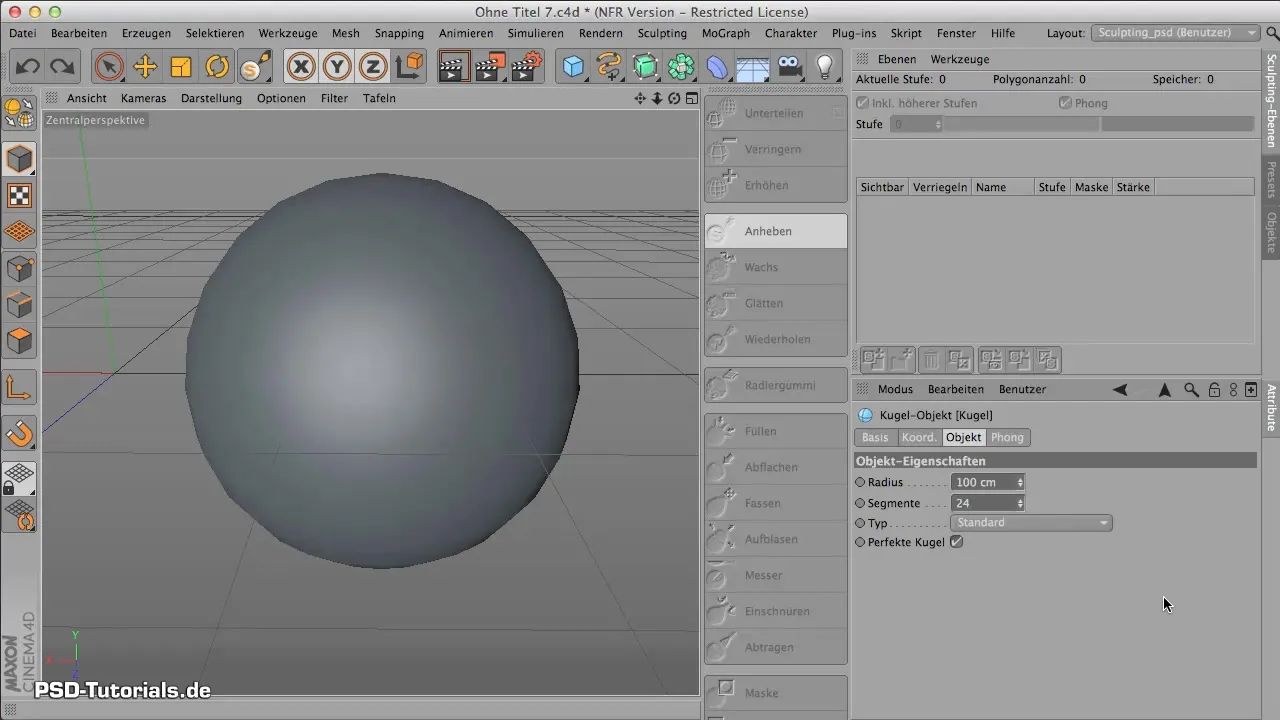
Setelah kamu mengubah objek, kamu akan menemukan tombol aktif “Subdivide” di layout Sculpting kamu. Klik di sana untuk mengaktifkan subdivisi dan mendapatkan alat Sculpting pertama.
Kamu sekarang seharusnya melihat beberapa lapisan di antarmuka yang memungkinkan kamu untuk mengorganisir pekerjaanmu. Meskipun lapisan berfungsi sedikit berbeda dari di Photoshop, mereka memungkinkan kamu untuk mengelola tahap subdivisi yang berbeda. Saat ini, level subdivisi berada di 0. Jika kamu ingin melihat jumlah poligon dan ukuran file, kamu dapat memeriksanya melalui smoothing dalam Guro Shading.
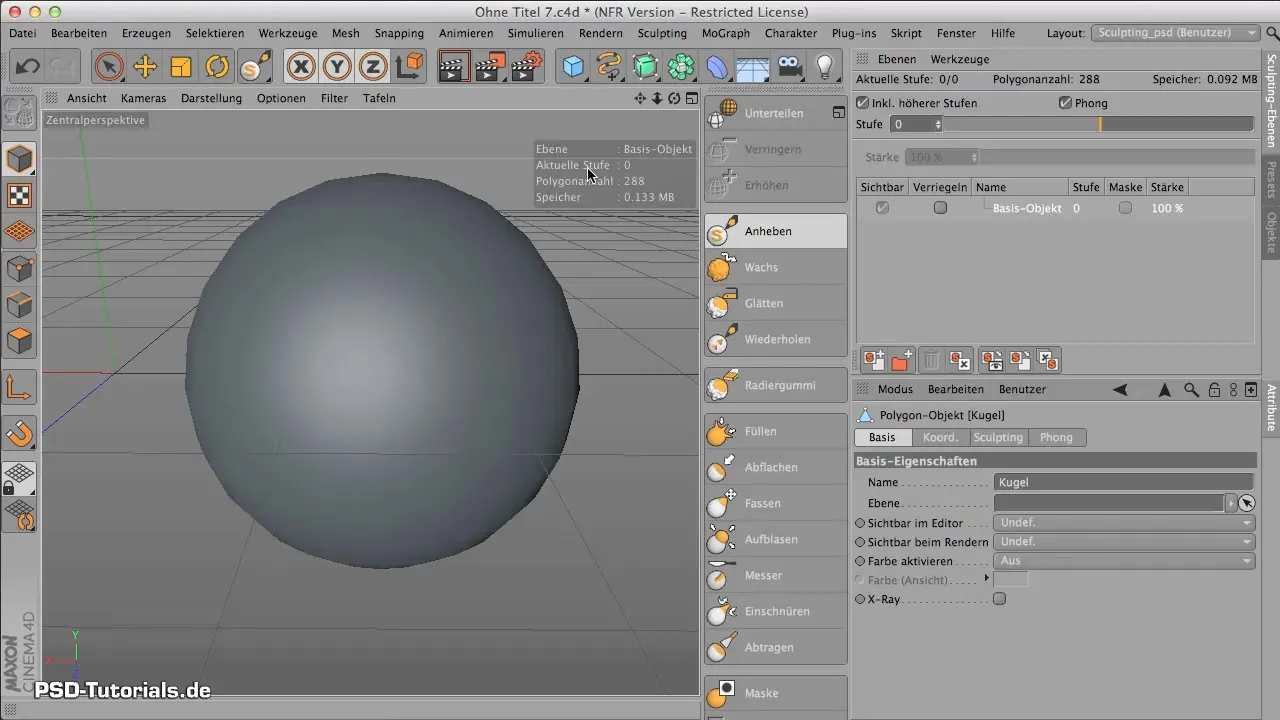
Dengan level subdivisi 0, kamu saat ini hanya memiliki 288 poligon, yang menghasilkan ukuran file sekitar 0,133 MB. Ini sangat rendah untuk Sculpting dan memberikan ruang yang sedikit untuk pekerjaan detail yang nyata. Penting untuk diketahui bahwa kamu perlu mengatur tingkat subdivisi yang lebih tinggi untuk mendapatkan lebih banyak poligon dan dengan demikian detail yang lebih halus.
Aktifkan subdivisi dengan mengklik tombol dan amati peningkatan jumlah poligon. Dengan setiap peningkatan subdivisi, kamu akan melihat perubahan yang lebih terlihat dalam resolusi objekmu. Klik beberapa kali berturut-turut untuk meningkatkan level secara drastis dan hati-hati dengan jumlah poligon. Saya sudah mencapai lebih dari 70.000 poligon dan itu optimal untuk pemrosesan detail.
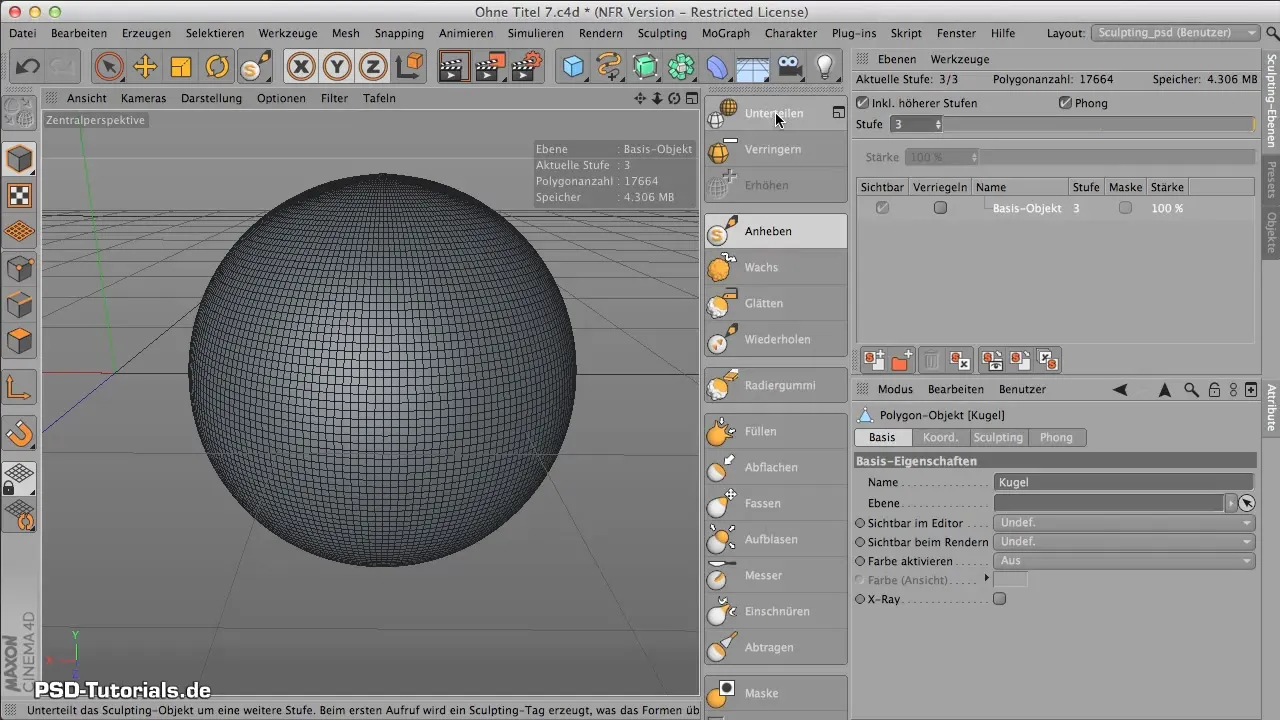
Sekarang kamu bisa bereksperimen dengan berbagai alat Sculpting. Mulailah dengan alat Angkat. Klik di sana dan tarik mouse-mu di atas objek. Kamu akan melihat bagaimana objek menyesuaikan diri dengan kontur bola. Parameter utama yang bisa kamu mainkan adalah ukuran dan kekerasan alat.
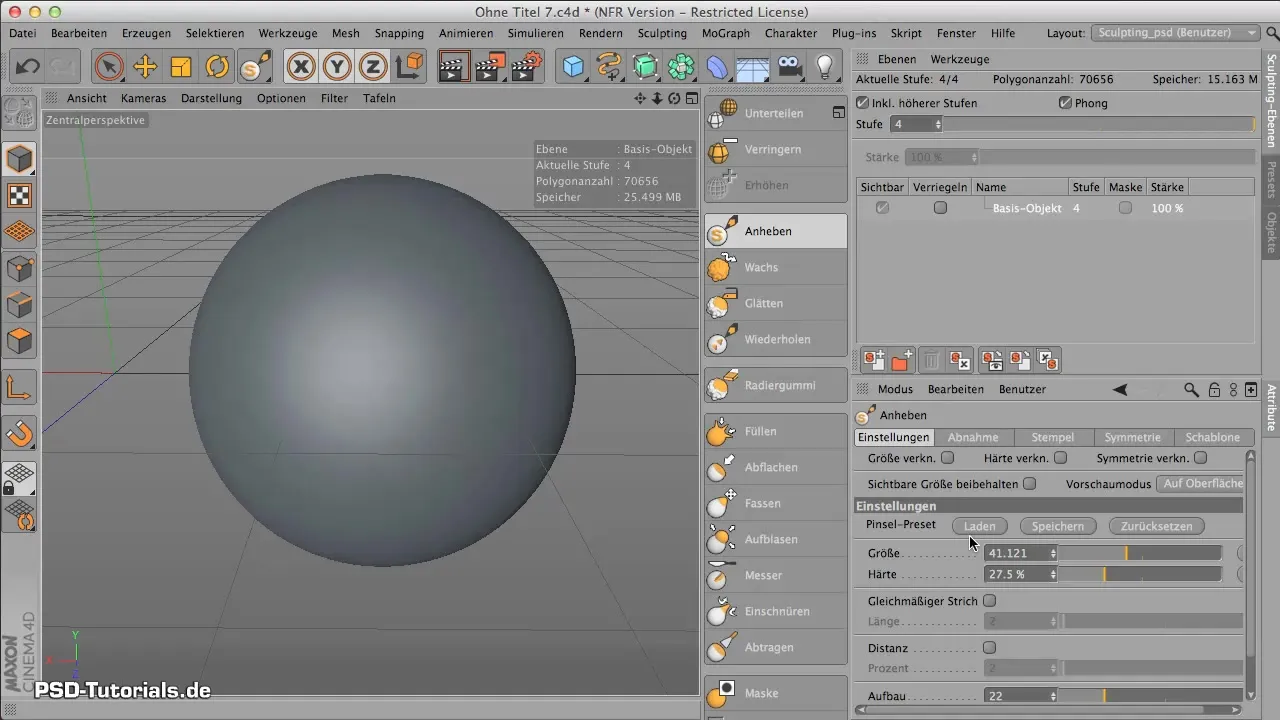
Untuk mengontrol ukuran alat secara efektif, saya sarankan untuk menekan tombol kontrol (Control dan Shift) secara bersamaan. Dengan cara ini, kamu dapat menyesuaikan ukuran dan kekerasan alat lebih cepat tanpa harus kembali ke panel kontrol setiap kali.
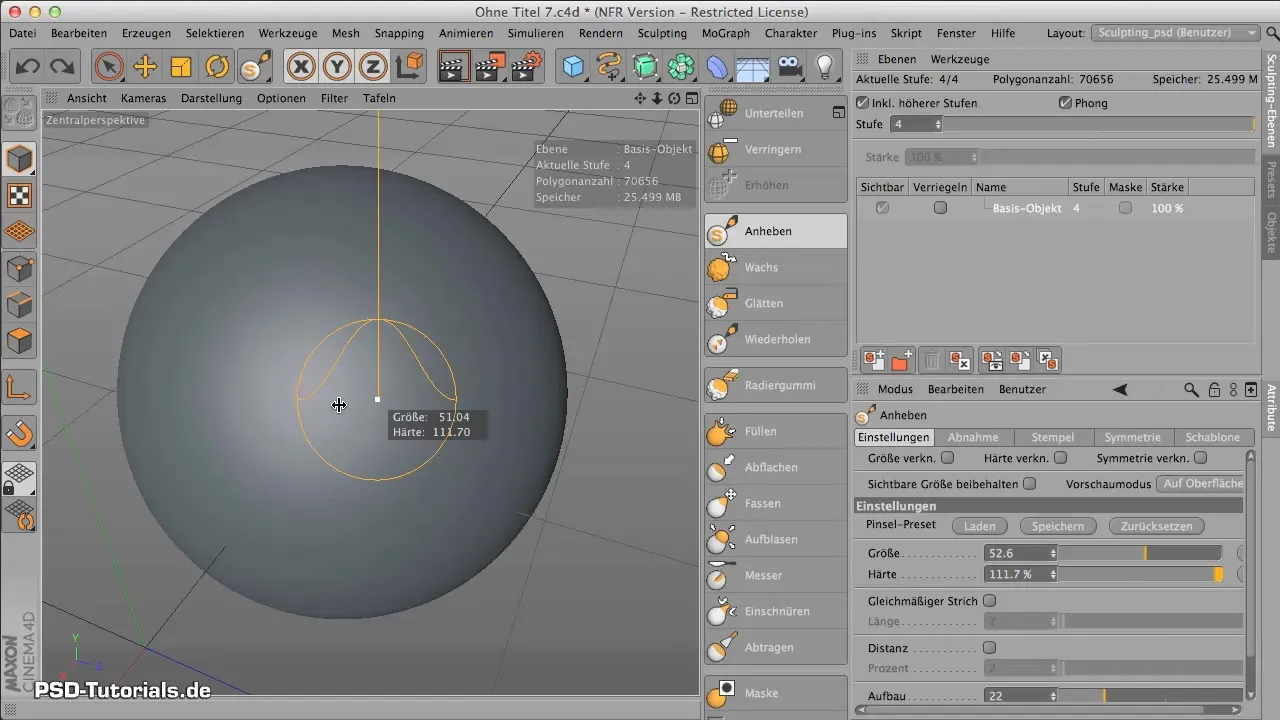
Dengan fungsi-fungsi ini, kamu dapat secara signifikan meningkatkan pengalaman Sculpting. Jika kamu menekan dengan lembut, kekerasan alat akan berubah, memungkinkan kamu untuk membuat perubahan halus atau kuat pada objekmu. Pastikan untuk memanfaatkan respons stylus terhadap tekanan untuk memperhalus detail Sculpting mu.
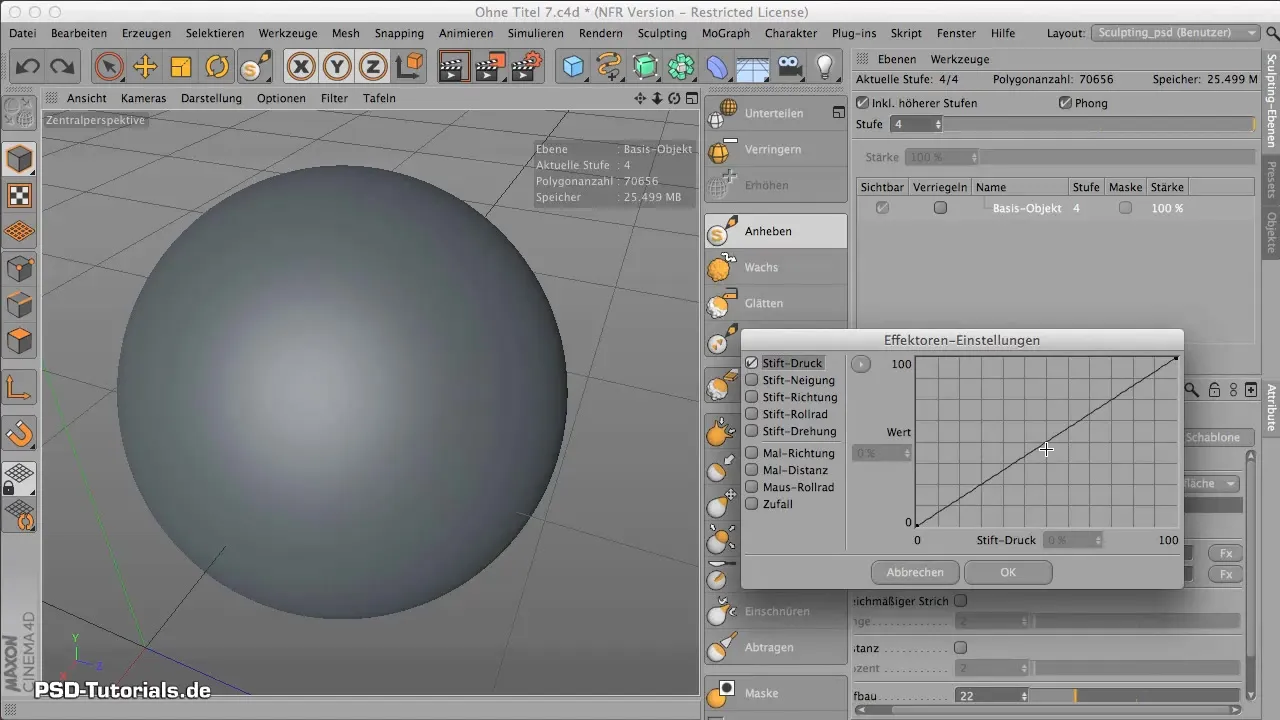
Dengan alat dan metode kontrol ini, kamu seharusnya dapat bekerja pada objekmu dan mencapai efek yang diinginkan. Ingatlah bahwa dengan kombinasi ukuran dan kekerasan, kamu dapat mencapai berbagai efek.
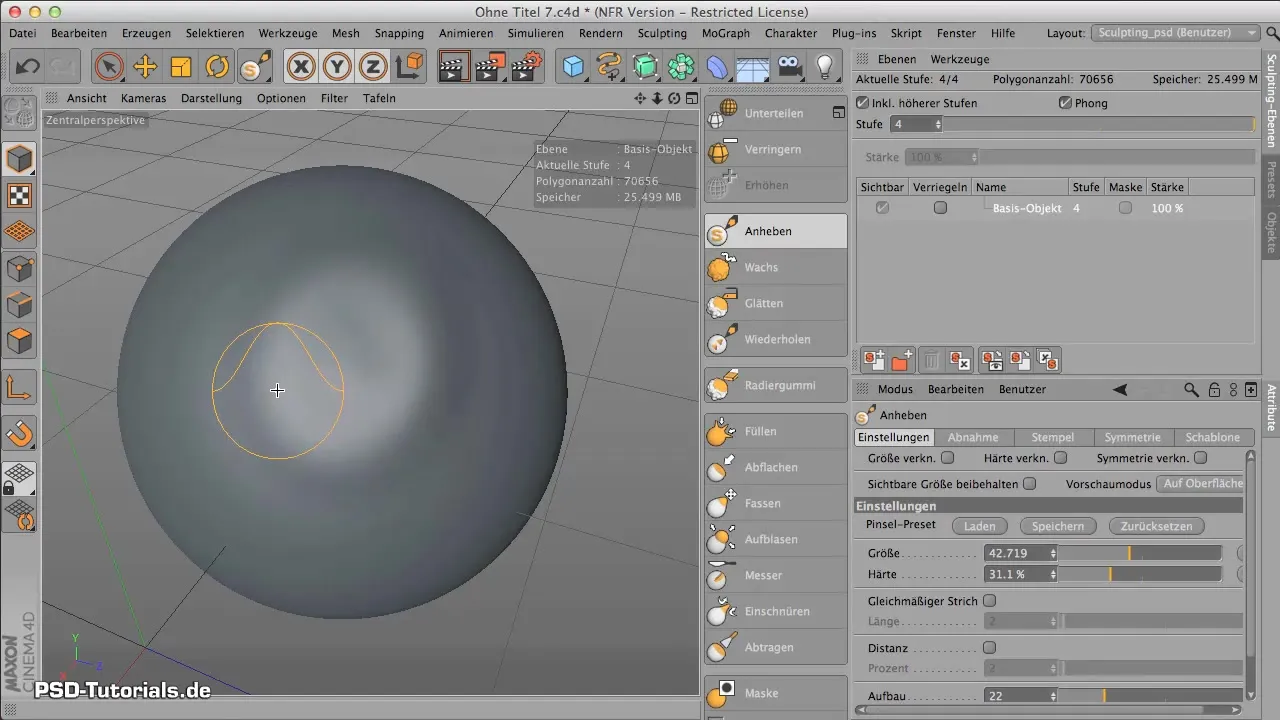
Kesimpulan - Dasar-dasar Sculpting di CINEMA 4D - Subdivisi
Belajar Sculpting di CINEMA 4D pada awalnya membutuhkan pemahaman tentang pengelolaan poligon. Dengan pengaturan level subdivisi yang tepat dan pemanfaatan alat Sculpting yang efektif, kamu dapat membuat model 3D yang mengesankan. Dalam tutorial ini, kami telah menetapkan dasar untuk mengekspresikan kreativitasmu dalam pahat digital.
Pertanyaan yang Sering Diajukan
Apa perbedaan antara objek parametrik dan objek poligon?Objek parametrik tidak dapat diedit, sedangkan objek poligon cocok untuk sculpting.
Bagaimana cara meningkatkan level subdivisi?Klik beberapa kali pada tombol “Subdivide” untuk meningkatkan jumlah poligon dan detail.
Bagaimana cara mengontrol ukuran dan kekerasan alat?Gunakan tombol kontrol (Control dan Shift) untuk bervariasi ukuran dan kekerasan alat.
Bisakah saya juga bekerja dengan stylus saat sculpting?Ya, bekerja dengan stylus memberikan kontrol yang lebih tepat dan pengalaman sculpting yang lebih intuitif.


